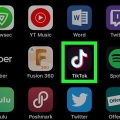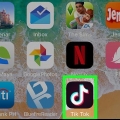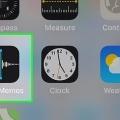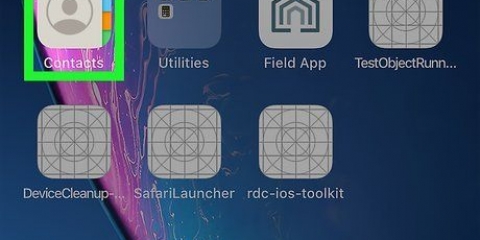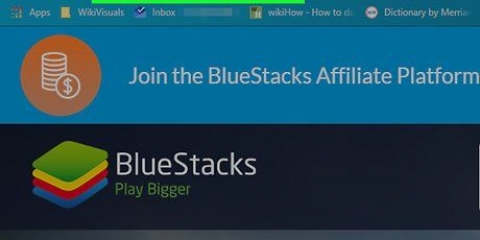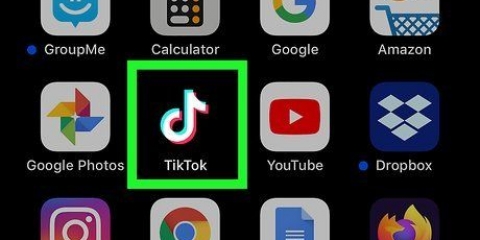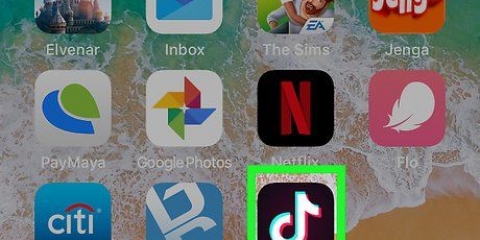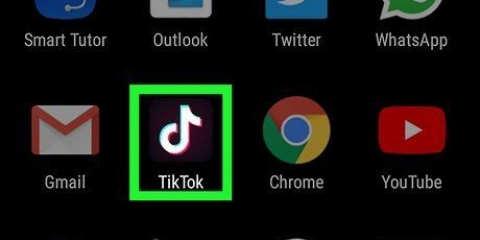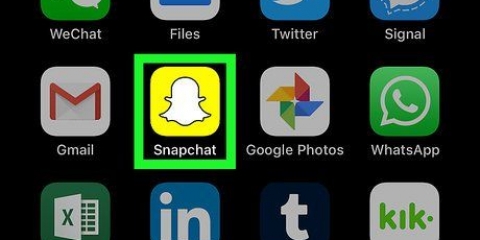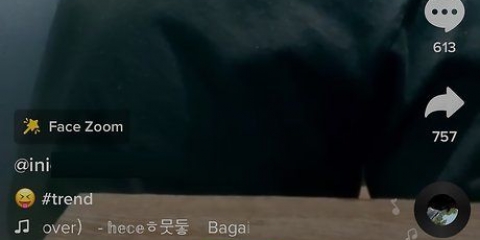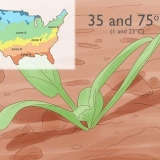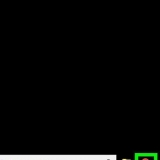Potrai caricare video TikTok solo se non aggiungi musica. Saprai anche che il video non contiene musica se la copertina contiene la tua immagine del profilo. Se TikTok è comunque in grado di identificare la musica, il tuo video verrà classificato con altri video contenenti musica simile e non potrai assegnare un nome all`audio. Quando carichi il video/audio, vorrai assegnargli uno stato privato in modo che gli altri non possano vedere a cosa stai lavorando finché non hai finito.






Assegna un nome al tuo audio su tiktok
TikTok ti consente di nominare le tue registrazioni audio quando le carichi. Questo tutorial ti mostrerà come assegnare un nome al tuo audio su TikTok.
Passi

1. Apri l`app TikTok. Puoi riconoscere l`app dall`icona che assomiglia a una nota musicale. Tocca l`icona nella schermata iniziale o nel menu dell`app per aprire TikTok.

2. Carica un video TikTok senza musica. Usa il videoregistratore per registrare l`audio che desideri utilizzare su TikTok. Tocca +, registra o carica un video, tocca Successiva o l`icona che sembra un segno di spunta. Modifica il tuo video, quindi tocca Per postare per caricarlo.

3. Tocca l`icona del profilo. Questa è l`icona che assomiglia a una persona e si trova nell`angolo in basso a destra dell`app TikTok. Verrà visualizzato un elenco di tutti i video e gli audio caricati.

4. Tocca il video con l`audio caricato. I tuoi video sono sotto le informazioni del tuo profilo nella parte superiore della pagina. Tocca il video con l`audio che hai appena caricato.
Se il tuo video non ha l`audio, non potrai selezionarlo.

5. Tocca l`icona del record. Escono note musicali. È l`icona che assomiglia alla tua immagine del profilo e ruota su un piatto. È nell`angolo in basso a destra del video. Questo visualizzerà il menu audio. Una volta che la tua immagine del profilo appare nella parte superiore dell`icona di registrazione, potrai toccarla.
Dopo aver caricato un video, potrebbe essere necessario attendere alcuni minuti prima che questa funzione sia disponibile.

6. Tocca il pulsanteProcessare o Imposta titolo audio. Si trova proprio accanto o sotto il nome dell`audio, nella parte superiore dello schermo. Il nome predefinito per l`audio è "audio originale - [nome del tuo profilo]".
Avvertimento: Potrai rinominare i tuoi file solo una volta. Pensa attentamente a quale nome vuoi dare ai tuoi audio originali.

7. Inserisci un nome per il tuo audio. Tocca la casella di testo "Assegna un titolo all`audio originale" denominato e quindi utilizzare la tastiera che appare sullo schermo per inserire un nome per l`audio.

8. Tocca il pulsantePer confermare. Quella è la casella rosa nell`angolo in alto a destra. Quindi una finestra pop-up verrà mostrata al centro dello schermo per conferma.

9. Tocca di nuovo il pulsantePer confermare. Una finestra pop-up verrà mostrata di nuovo al centro dello schermo per conferma. Questo conferma e applica la modifica del nome. Tocca l`icona di registrazione durante l`anteprima di un video per accedere all`audio di questo video. Quindi tocca Usa questo audio.
L`applicazione della modifica del nome potrebbe richiedere alcuni secondi.
Articoli sull'argomento "Assegna un nome al tuo audio su tiktok"
Condividi sui social network:
Simile
Popolare